Starfield-Fehlercode 0xc000001d beim Start
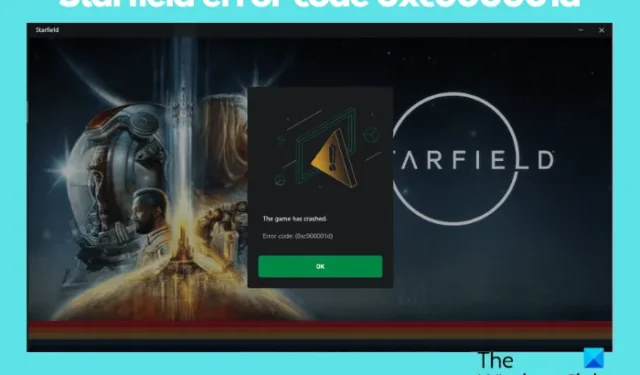
Starfield ist eines der beliebtesten Rollenspiele auf dem Markt und bringt wie jedes andere Videospiel auch einige Probleme mit sich. Wenn Sie versuchen, Starfield zu starten, kann es vorkommen, dass Sie auf „ Das Spiel ist abgestürzt“ mit dem Fehlercode 0xc000001d stoßen .
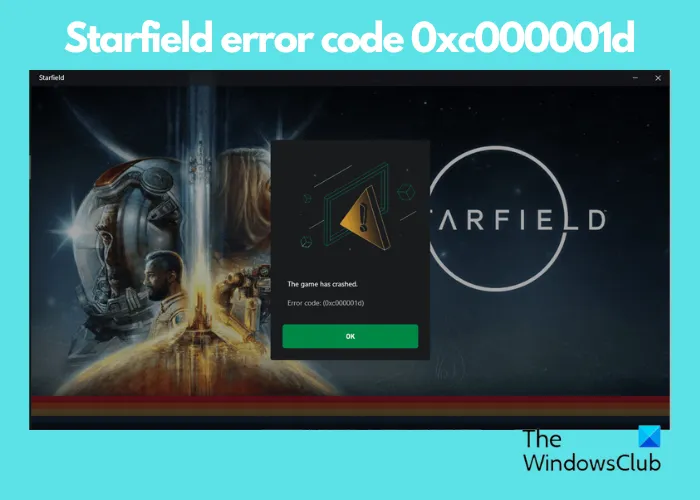
Dieser Fehler kann auftreten, unabhängig davon, ob Sie die Xbox-App-Version spielen oder über den Microsoft Store herunterladen. Es kann auch bei Spielern auftreten, die das Spiel über den Xbox Game Pass spielen. Glücklicherweise haben wir einige bewährte Lösungen, die Ihnen helfen können, den Fehlercode 0xc000001d sowohl für Xbox als auch für Windows 11/10-PCs über den Store oder Xbox Game Pass zu beheben.
Was ist der Fehlercode 0xc000001d in Windows?
Häufiger tritt der Starfield-Fehlercode 0xc000001d aufgrund einer BIOS-Konfiguration auf, d. h. wenn der AVX-Befehlssatz für die Intel/AMD-Prozessoren nicht aktiviert ist. Diese Konfiguration ist mit der X86-Architektur beider Prozessoren verbunden. Es kann jedoch auch andere Gründe geben, die den Fehler auslösen können:
- Veralteter Grafikkartentreiber.
- Zu viele Hintergrund-Apps.
- Beschädigte Spielspeicherdateien.
- Das Spiel wurde nicht auf die neueste Version aktualisiert.
- Akkumulierter GPU-Cache.
- Ein Fehler im Spiel selbst.
Wie kann der Starfield-Fehlercode 0xc000001d während des Starts behoben werden?
Allerdings sollten Sie zunächst prüfen, ob Ihr PC die Mindestsystemanforderungen für die Ausführung von Starfield erfüllt . Wenn dies der Fall ist, müssen Sie möglicherweise den Grafikkartentreiber manuell aktualisieren . Besuchen Sie einfach die Website des Herstellers der Grafikkarte und laden Sie die neueste Version herunter und installieren Sie sie. Wenn Sie jedoch immer noch auf den Starfield-Fehlercode 0xc000001d stoßen, finden Sie hier einige Methoden, die Ihnen bei der Behebung des Fehlers helfen:
- Vorbereitende Schritte
- Aktivieren Sie die AVX-Unterstützung
- Spieledateien reparieren
- GPU-Cache löschen
1] Vorbereitende Schritte
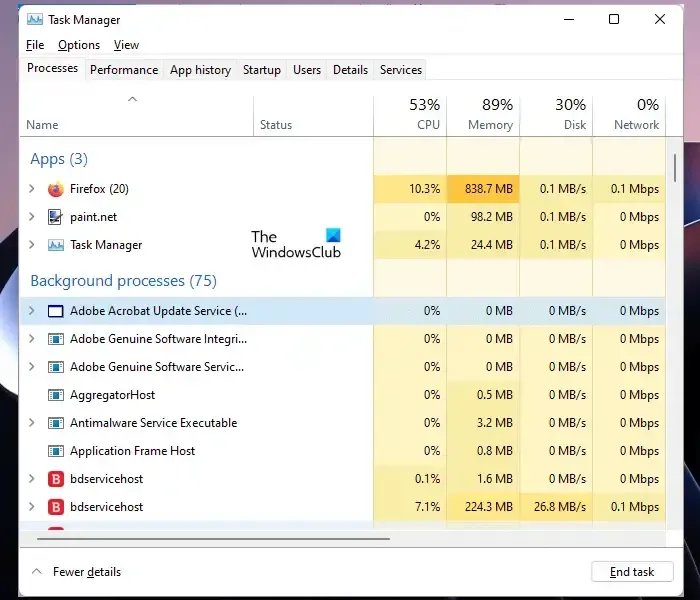
Bevor Sie die folgenden primären Fehlerbehebungsmethoden ausprobieren, können Sie zunächst versuchen, Ihren PC neu zu starten, da sich damit viele Probleme problemlos beheben lassen. Sie können auch die Hintergrund-Apps schließen, um sicherzustellen, dass keine in Konflikt stehenden Apps oder Programme vorhanden sind.
Stellen Sie gleichzeitig sicher, dass Sie das Spiel auf die neueste Version aktualisieren und das Spiel bei jedem Start von Starfield als Administrator ausführen. Wenn Ihnen jedoch keine dieser Methoden hilft, den Fehlercode 0xc000001d im Xbox Game Pass für PC oder im Store-Spiel zu beheben, können Sie die folgenden primären Lösungen ausprobieren.
2] Aktivieren Sie die AVX-Unterstützung
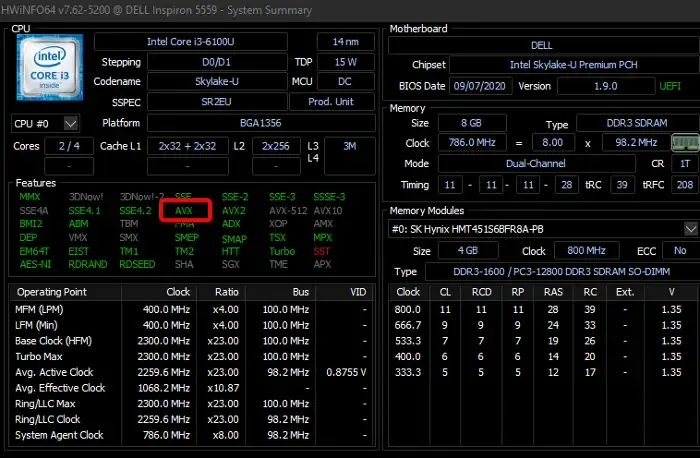
Der Fehlercode 0xc000001d tritt auf, wenn entweder die CPU nicht mit den Anweisungen (AVX oder Advanced Vector Extensions) kompatibel ist, um das Spiel korrekt auszuführen, oder das Gerät nicht die Mindestsystemanforderungen zum Spielen von Starfield erfüllt.
Es könnte auch möglich sein, dass der Befehlssatz auf Ihrer CPU nicht aktiviert ist, obwohl sie ihn unterstützt, und das ist meist der Grund für den Fehler. Während Sie die AVX-Unterstützung im BIOS aktivieren können, erklären wir Ihnen die einfachere Alternative, nämlich über die Eingabeaufforderung.
Zuvor können Sie jedoch das Dienstprogramm HWiNFO herunterladen , ein kostenloses Systeminformationstool . Im Abschnitt „Funktionen“ des Tools können Sie feststellen, ob die AVX-Erweiterung bereits aktiviert ist. Wenn die Farbe grün ist, bedeutet dies, dass die Funktion aktiviert ist.
Wenn nicht, können Sie die AVX-Unterstützung über die Eingabeaufforderung aktivieren . Öffnen Sie dazu die Eingabeaufforderung mit erhöhten Rechten und führen Sie den folgenden Befehl aus:
bcdedit /set xsavedisable 0
Schließen Sie nun die Eingabeaufforderung und starten Sie Ihren PC neu, damit die Änderungen wirksam werden.
3] Reparieren Sie die Spieldateien
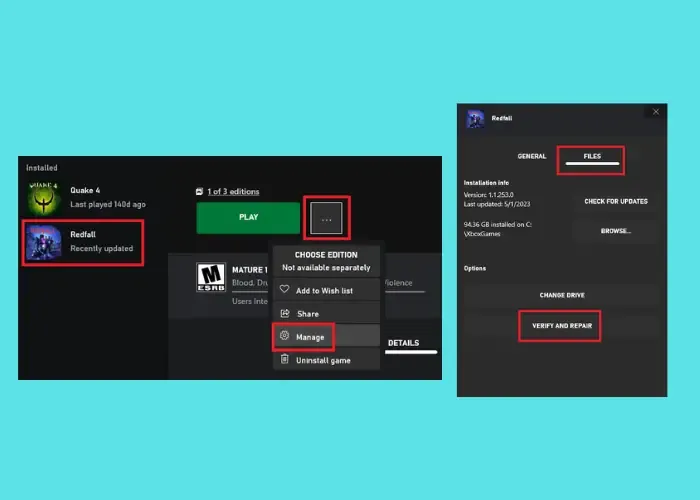
* Bild mit freundlicher Genehmigung von Bethesda
Manchmal kann es vorkommen, dass Sie aufgrund beschädigter Speicherdateien des Spiels auf den Fehlercode 0xc000001d stoßen. In diesem Fall müssen Sie die Dateien reparieren und wiederherstellen, um das Problem zu beheben. Dazu müssten Sie zunächst eine Sicherungskopie der Spielspeicherdateien erstellen. Öffnen Sie dazu die Run- Konsole ( Win + R ), geben Sie den folgenden Pfad in das Feld „Run“ ein und drücken Sie die Eingabetaste :
%LOCALAPPDATA%\Packages\BethesdaSoftworks.ProjectGold_3275kfvn8vcwc\SystemAppData\wgs
Kopieren Sie nun alle Spielspeicherdateien im Ordner, speichern Sie sie am gewünschten Ort und löschen Sie alle Dateien aus dem Ordner „wgs“ .
Navigieren Sie als Nächstes zu dem Speicherort, an dem das Installationsverzeichnis von Starfield gespeichert ist. Wenn Sie Steam zum Spielen von Starfield verwenden, können Sie im Steam- Menü > Verwalten > Lokale Dateien durchsuchen das Verzeichnis öffnen. Löschen Sie hier alle Dateien und Ordner mit Ausnahme des Datenordners . Jetzt können Sie die Integrität der Spieldateien in Steam überprüfen, um die Spieldateien zu reparieren.
Wenn Sie Xbox verwenden, starten Sie die Xbox-App > Starfield > klicken Sie auf […] neben „Wiedergabe“ > „Verwalten “ > „Dateien“ > „Überprüfen und reparieren“ > Wählen Sie im Popup „ Ja“ aus.
Sobald der Überprüfungsprozess abgeschlossen ist, verschieben Sie die kopierten Dateien zurück an ihren ursprünglichen Speicherort, um die gespeicherten Dateien wiederherzustellen.
4] Löschen Sie den GPU-Cache
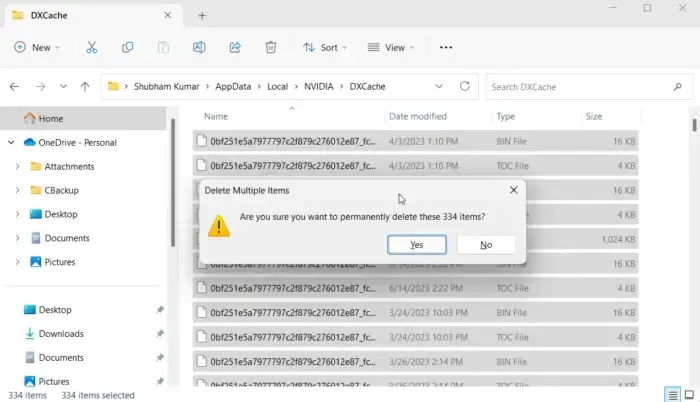
Es kann sein, dass sich viel Grafikcache angesammelt hat und dieser nicht mit Ihrem Windows-Anzeigecache übereinstimmt. Der Grafikcache, über den wir sprechen, ist für NVIDIA-, AMD- oder AutoCAD-Karten, falls Sie welche verwenden. Daher müssten Sie die NVIDIA-, AMD- oder AutoCAD-Grafikkarte löschen, um den Fehlercode 0xc000001d im Xbox Game Pass für PC zu beheben.
Wenn alle oben genannten Methoden nicht funktionieren, können Sie auch überprüfen, ob die GPU-Übertaktung aktiviert ist. Während das Übertakten Ihrer GPU die Spieleleistung steigern kann, verlangsamt es bekanntermaßen auch Ihren PC und führt zu Konflikten mit dem Spiel. Daher wird empfohlen, die GPU-Taktung auszuschalten, falls sie aktiviert ist.
Alternativ können Sie das Spiel deinstallieren und erneut installieren, um Probleme mit dem Spiel selbst auszuschließen. Wenn dies jedoch nicht hilft, wenden Sie sich an das Bethesda-Supportteam, um Hilfe beim Starfield-Fehlercode 0xc000001d zu erhalten.



Schreibe einen Kommentar